Waterfox, en open source-webbrowser bygget på Mozilla Firefox-platformen, tilbyder en unik blanding af privatliv og tilpasning. For Debian-brugere, der er interesserede i disse egenskaber, præsenterer Waterfox to forskellige versioner: Waterfox Classic og Waterfox G.
Waterfox Classic:
- Understøtter ældre tilføjelser, der er inkompatible med nyere Firefox-versioner.
- Den er designet til lavere systemkrav og er ideel til ældre hardware.
- Modtager sikkerhedsopdateringer, selvom det kan halte bagefter den seneste Firefox-version.
Waterfox G:
- Bygget på en moderne Firefox-kodebase, der sikrer forbedret ydeevne og sikkerhed.
- Prioriterer privatlivets fred ved at deaktivere telemetri og dataindsamling som standard.
- Tilbyder begrænset ældre tilføjelsessupport med fokus på ydeevne og sikkerhed.
For dem, der prioriterer privatliv, sikkerhed og tilpasning, tilbyder Waterfox en skræddersyet browsingoplevelse, uanset om man søger ældre tilføjelseskompatibilitet eller en moderne, sikker browser. Vejledningen vil nu demonstrere instruktionerne til installation af disse Waterfox-browsere.
Opdater Debian før installation af Waterfox
Før du starter Waterfox installationsprocessen, er det afgørende at opdatere dit Debian-system. Dette sikrer, at alle eksisterende pakker er opdaterede og minimerer risikoen for potentielle konflikter under installationen.
For at opdatere dit system skal du udføre følgende kommando:
sudo apt update && sudo apt upgrade Installer de nødvendige pakker til Waterfox
Waterfox kræver, at specifikke afhængigheder er installeret på dit system. De fleste af disse pakker er muligvis allerede til stede, men at køre følgende kommando vil sikre, at de er installeret:
sudo apt install curl apt-transport-https -yHvis du springer over og støder på problemer, skal du vende tilbage og bare køre kommandoen.
Importer Waterfox APT Repository
Det næste trin er at importere Waterfox-lageret, der svarer til din nuværende Debian-distributionsversion. Følg instruktionerne for din specifikke Debian-version:
Importer Waterfox til Debian Sid:
Sid-brugere importerer følgende GPG-nøgle og lager:
curl -fsSL https://download.opensuse.org/repositories/home:hawkeye116477:waterfox/Debian_Unstable/Release.key | gpg --dearmor | sudo tee /etc/apt/trusted.gpg.d/home_hawkeye116477_waterfox.gpg > /dev/nullecho 'deb https://download.opensuse.org/repositories/home:/hawkeye116477:/waterfox/Debian_Unstable/ /' | sudo tee /etc/apt/sources.list.d/home:hawkeye116477:waterfox.listImporter Waterfox til Debian 13 Trixie:
Trixie-brugere importerer følgende GPG-nøgle og lager:
curl -fsSL https://download.opensuse.org/repositories/home:hawkeye116477:waterfox/Debian_Testing/Release.key | gpg --dearmor | sudo tee /etc/apt/trusted.gpg.d/home_hawkeye116477_waterfox.gpg > /dev/nullecho 'deb https://download.opensuse.org/repositories/home:/hawkeye116477:/waterfox/Debian_Testing/ /' | sudo tee /etc/apt/sources.list.d/home:hawkeye116477:waterfox.listImporter Waterfox til Debian 12 Bookworm:
Bookworm-brugere importerer følgende GPG-nøgle og lager:
curl -fsSL https://download.opensuse.org/repositories/home:hawkeye116477:waterfox/Debian_12/Release.key | gpg --dearmor | sudo tee /etc/apt/trusted.gpg.d/home_hawkeye116477_waterfox.gpg > /dev/nullecho 'deb https://download.opensuse.org/repositories/home:/hawkeye116477:/waterfox/Debian_12/ /' | sudo tee /etc/apt/sources.list.d/home:hawkeye116477:waterfox.listImporter Waterfox til Debian 11 Bullseye:
Bullseye-brugere importerer følgende GPG-nøgle og lager:
curl -fsSL https://download.opensuse.org/repositories/home:hawkeye116477:waterfox/Debian_11/Release.key | gpg --dearmor | sudo tee /etc/apt/trusted.gpg.d/home_hawkeye116477_waterfox.gpg > /dev/nullecho 'deb http://download.opensuse.org/repositories/home:/hawkeye116477:/waterfox/Debian_11/ /' | sudo tee /etc/apt/sources.list.d/home:hawkeye116477:waterfox.listImporter Waterfox til Debian 10 Buster:
Bullseye-brugere importerer følgende GPG-nøgle og lager:
curl -fsSL https://download.opensuse.org/repositories/home:hawkeye116477:waterfox/Debian_10/Release.key | gpg --dearmor | sudo tee /etc/apt/trusted.gpg.d/home_hawkeye116477_waterfox.gpg > /dev/nullecho 'deb http://download.opensuse.org/repositories/home:/hawkeye116477:/waterfox/Debian_10/ /' | sudo tee /etc/apt/sources.list.d/home:hawkeye116477:waterfox.listOpdater APT-cache efter Waterfox PPA-import
Efter at have importeret det relevante Waterfox-lager, skal du opdatere pakkeindekset. Denne handling sikrer, at dit system genkender det nyligt importerede lager.
Kør følgende kommando for at opdatere pakkeindekset:
sudo apt updateVælg Waterfox Browser-version, der skal installeres via APT-kommando
Du kan installere to forskellige versioner af Waterfox-browseren: Waterfox Current (G) og Waterfox Classic. Vælg den version, der passer bedst til dine behov, og følg den tilhørende monteringsvejledning.
Mulighed 1: Installer Waterfox Browser Current (G)
For at installere den nyeste version af Waterfox-browseren skal du udføre følgende kommando:
sudo apt install waterfox-gMulighed 2: Installer Waterfox Classic
Hvis du foretrækker at bruge den alternative Waterfox Classic-version, skal du køre følgende kommando:
sudo apt install waterfox-classicVed at fuldføre disse trin har du installeret Waterfox-browseren på dit Debian Linux-system.
Start Waterfox Browser
I dette afsnit lærer du, hvordan du starter Waterfox-browseren på dit Debian Linux-system ved hjælp af to forskellige metoder: kommandolinjegrænsefladen (CLI) og den grafiske brugergrænseflade (GUI).
CLI-metoder til at starte Waterfox Browser
For at starte Waterfox ved hjælp af kommandolinjegrænsefladen skal du åbne et terminalvindue og indtaste den korrekte kommando til din installerede version af Waterfox:
For Waterfox Current (G):
waterfox-gTil Waterfox Classic:
waterfox-classicNår du udfører den tilsvarende kommando, åbnes Waterfox-browseren.
GUI-metode til at starte Waterfox Browser
Følg disse trin for at starte Waterfox ved hjælp af den grafiske brugergrænseflade:
- Klik på Aktiviteter knappen placeret i øverste venstre hjørne af din skærm.
- Klik på Vis applikationer (repræsenteret ved et gitter af prikker) i nederste venstre hjørne af skærmbilledet Aktiviteter.
- Rul gennem listen over programmer, og find Waterfox-ikonet for din installerede version (aktuel eller klassisk).
- Klik på Waterfox {version} ikon for at starte browseren.
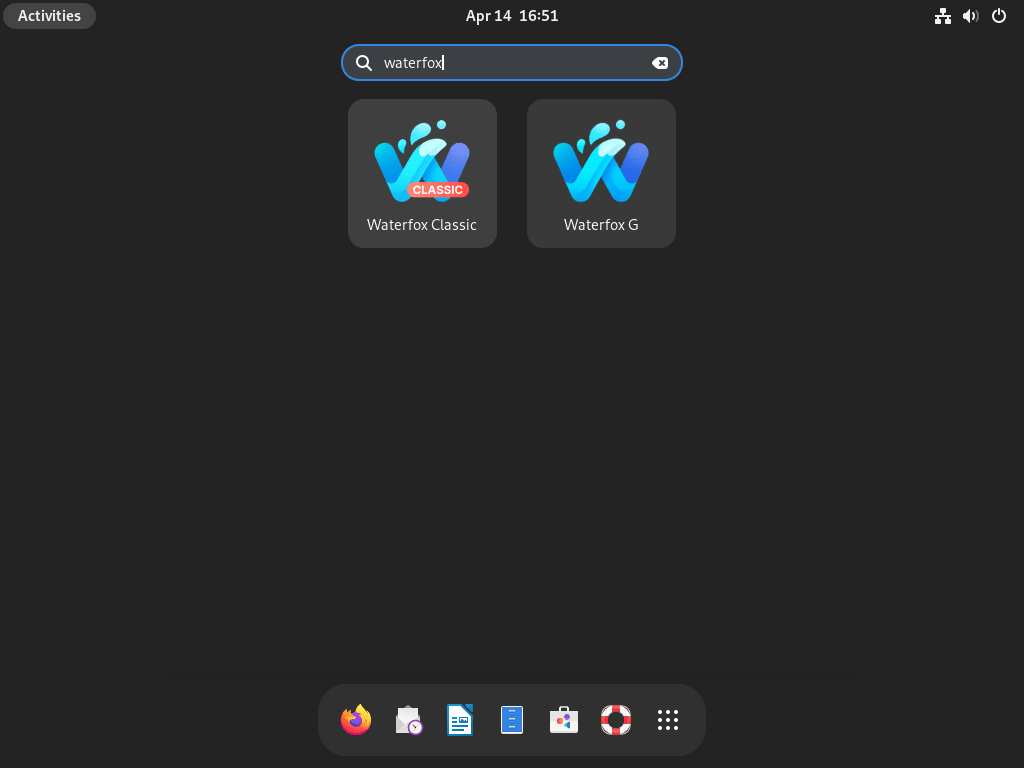
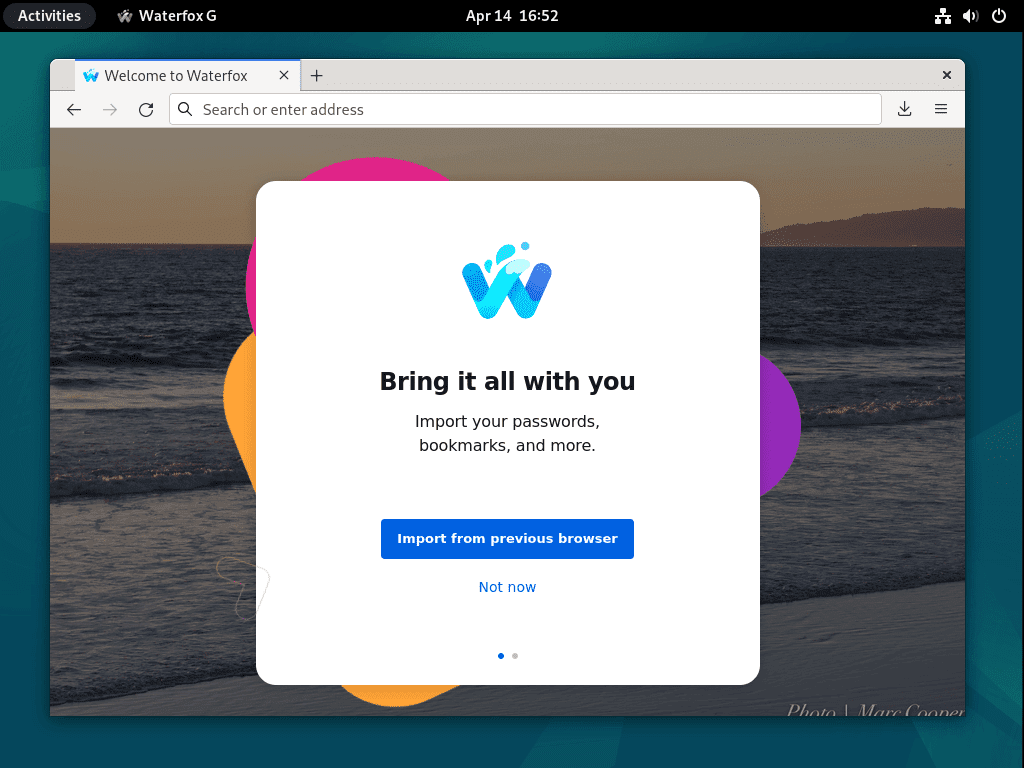
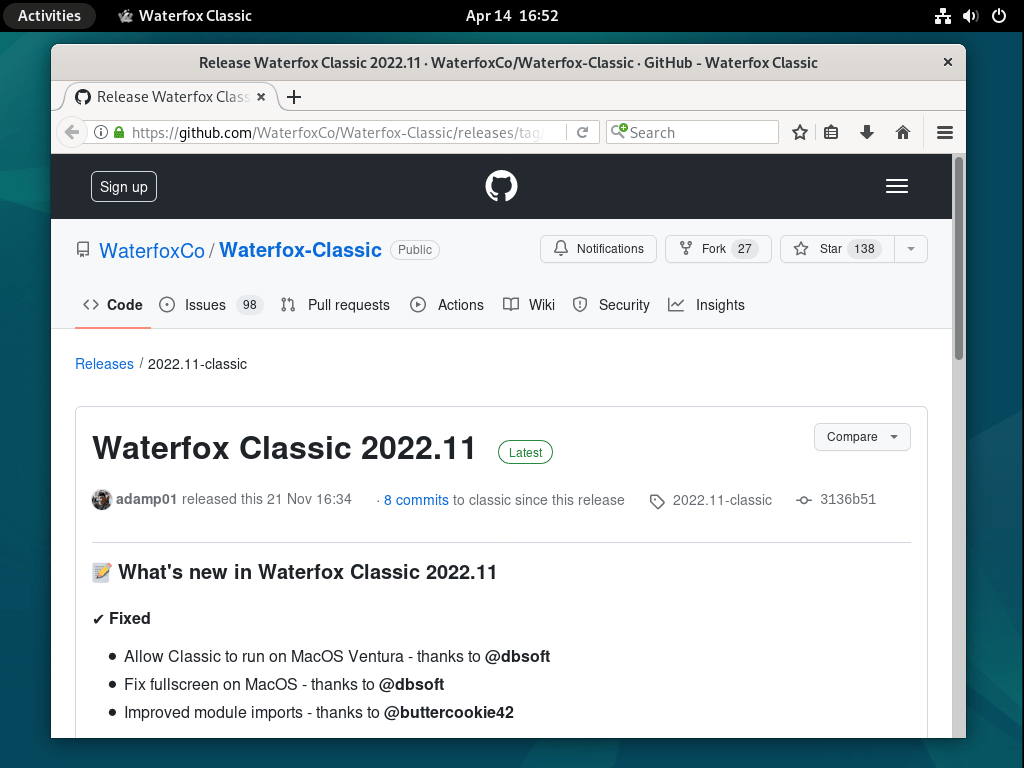
Yderligere kommandoer til Waterfox
Opdater Waterfox Browser
Regelmæssig opdatering af din Waterfox-browser er afgørende for at opretholde sikkerheden og drage fordel af nye funktioner eller fejlrettelser.
Kør følgende kommando for at opdatere hele dit system, inklusive Waterfox-browseren:
sudo apt update && sudo apt upgradeDenne kommando vil søge efter opdateringer og opgradere alle installerede pakker, inklusive Waterfox, til deres seneste versioner.
Fjern Waterfox Browser
Hvis du beslutter dig for at fjerne Waterfox fra dit Debian-system, skal du følge nedenstående trin:
Fjern Waterfox Browser-pakken
Afhængigt af din installerede version af Waterfox skal du køre den relevante kommando for at fjerne browseren:
For Waterfox Current (G):
sudo apt remove waterfox-gTil Waterfox Classic:
sudo apt remove waterfox-classicFjern Waterfox Repository og GPG Key
Det anbefales at fjerne Waterfox-depotet og GPG-nøglen for at sikre en ren fjernelse. Kør disse kommandoer i din terminal:
sudo rm /etc/apt/sources.list.d/home:hawkeye116477:waterfox.list \
sudo rm /etc/apt/trusted.gpg.d/home_hawkeye116477_waterfox.gpgDisse kommandoer vil fjerne lagerkonfigurationsfilen og den tilknyttede GPG-nøgle til pakkebekræftelse.
Konklusion
Denne vejledning demonstrerede installation af Waterfox-browseren G eller Classic på et Debian Linux-system. Ved at følge trin-for-trin instruktionerne kan du med succes opsætte og administrere din Waterfox-browser, hvilket sikrer en sikker og jævn browsingoplevelse. De yderligere tips og kommandoer hjælper dig med at vedligeholde din browser ved at holde den opdateret og fjerne den, hvis det er nødvendigt.
